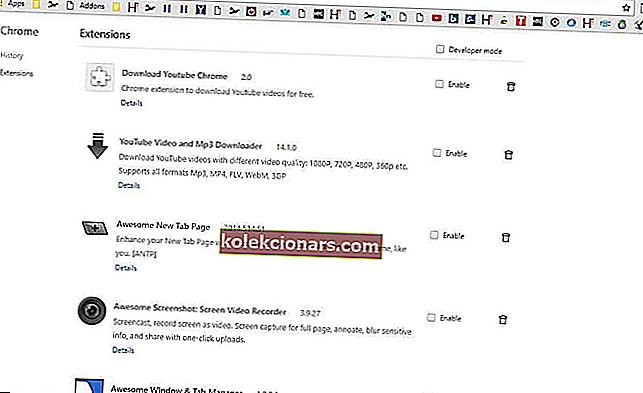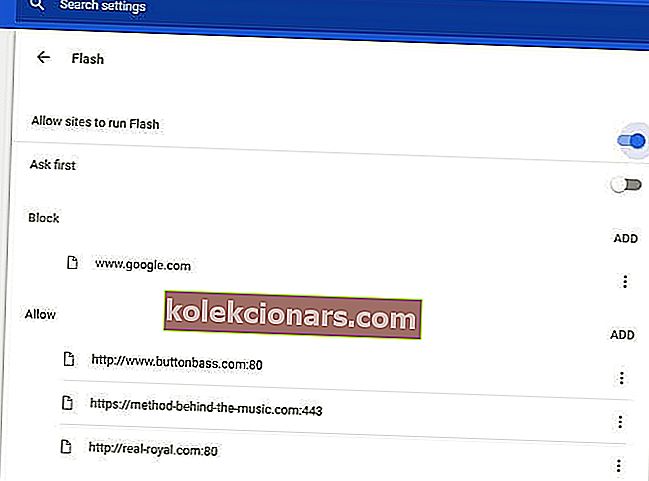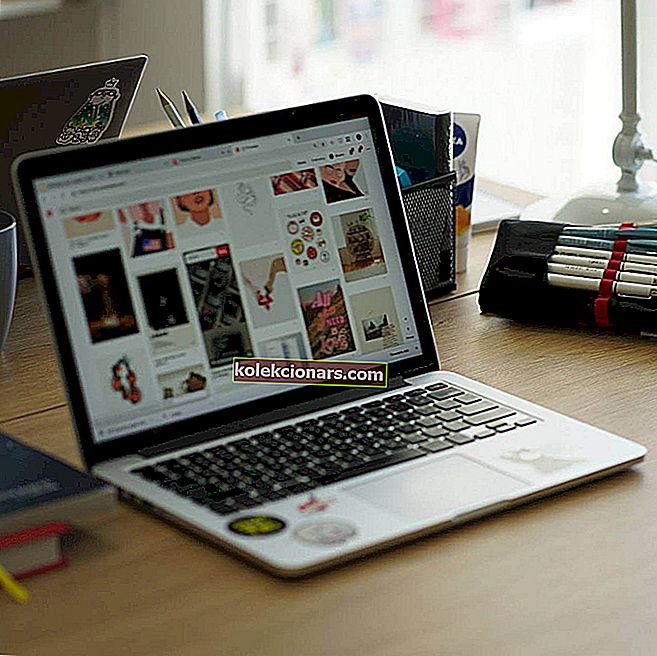- Гоогле Цхроме је у највећем делу одличан прегледач, али као и свака друга апликација такође пати од разних грешака.
- Многи корисници су пријавили да је Цхроме спор на њиховом рачунару. Ево како га лако добити у лепшем облику.
- Погледајте још решења за приступ светској мрежи у нашем Бровсинг Хуб-у.
- Да ли имате још проблема са Цхроме-ом? Ако је то случај, потражите још водича у Цхроме Хуб-у.

Гоогле Цхроме је претраживач који су изабрали за многе јер је уједно и један од најбржих. Има мноштво функција и додатака који могу да повећају брзину прегледања.
Међутим, Цхроме је прилично тежак и за системске ресурсе, што може знатно успорити прегледање на застарелијим радним површинама и преносним рачунарима. Дакле, ако ваш Цхроме прегледач не ради, ово је начин на који можете да му подстакнете брзину.
Зашто је Цхроме тако спор на Виндовс 10 и како га убрзати?
- Инсталирајте Опера (БРЗО РЕШЕЊЕ)
- Смањите проширења за Цхроме
- Искључите блиц
- Укључите Цхроме-ову опцију за претходно преузимање
- Уклоните слике са веб локација
- Уклоните огласе са веб локација
- Повећајте број растерских нити
- Омогућите брзо подешавање картице / прозора Затвори подешавање заставице
- Не отварајте превише картица
- Обришите податке прегледача
1. Инсталирајте Опера (БРЗО РЕШЕЊЕ)

Већина нас користи Цхроме са мањим или већим ефектом. То је водећи прегледач на тржишту који нуди највећа технолошка компанија на свету.
Али, с обзиром на алтернативе, имате више од неколико разлога да се решите проблема и одлучите за нешто лакше и оријентисаније на приватност од Гооглеовог водећег прегледача.
Наша препорука је Опера која, с обзиром на све, означава све оквире. Ако сте уморни од сјајних перформанси Цхроме-а, размислите о преласку на Опера и уживајте у брзом, лаганом и сигурном искуству прегледања које ће вас вредети вашег времена.
Један од главних стубова који подржавају блиставе брзине учитавања Опере је уграђено решење за блокирање огласа. Држећи огласе и невидљиве уређаје за праћење не само да осигуравате да ваши поверљиви подаци остају приватни, већ ћете уживати и до 90% бржег искуства прегледања.
А то је само врх леденог брега када је реч о убрзавању прегледавања. Потпуно прилагодљив кориснички интерфејс Опера омогућава вам рад са пречицама, џогирање са више картица и лако проналажење пута кроз њих захваљујући прегледима картица или менију картица и, наравно, бржим него што икада приступате омиљеним веб локацијама путем функције брзог бирања.
Погледајмо брзо његове кључне карактеристике :
- Уграђена ВПН алатка за деблокаду ограниченог садржаја и анонимизацију ваших мрежних активности
- Интегрисани алат за снимање фотографија за снимање радне површине без напуштања прегледача
- Решење Адблоцкер за још брже учитавање и избегавање сметњи као и праћење података независних произвођача
- Потпуно прилагодљив кориснички интерфејс са различитим режимима, темама, радним просторима и радним токовима, приказом бочне траке и још много тога
- Сееп диал одвојена картица
- Уграђене тренутне поруке (Фацебоок, Твиттер, Инстаграм) за поједностављивање комуникације

Опера
Успорава ли вас прегледач? Удружите се са Операом, најбржим решењем за прегледање које се креће вашим темпом! Бесплатно посетите веб локацију2. Смањите Цхроме надоградње
- Да бисте онемогућили проширења, кликните на дугме Прилагоди Гоогле Цхроме у горњем десном углу прегледача.
- Изаберите Још алата > Проширења да бисте отворили картицу на снимку директно испод које наводи додатке.
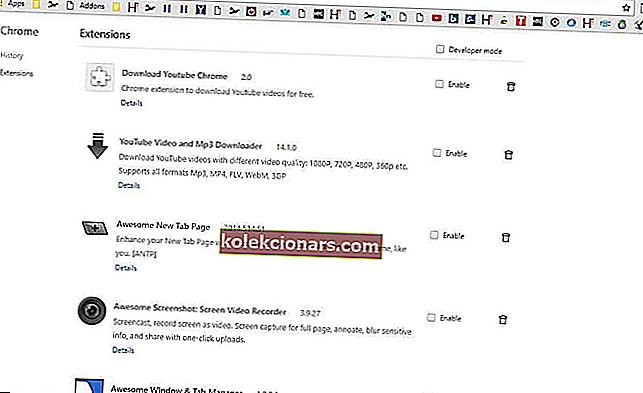
- Сада означите поља за потврду Омогућено да бисте искључили проширења.
- Можете и да кликнете на опцију Уклони из Цхроме-а да бисте избрисали екстензије.
3. Искључите блиц
- Унесите цхроме: // сеттингс / цонтент у УРЛ траку прегледача и притисните Ретурн.
- Тада можете одабрати Фласх да бисте отворили доње опције.
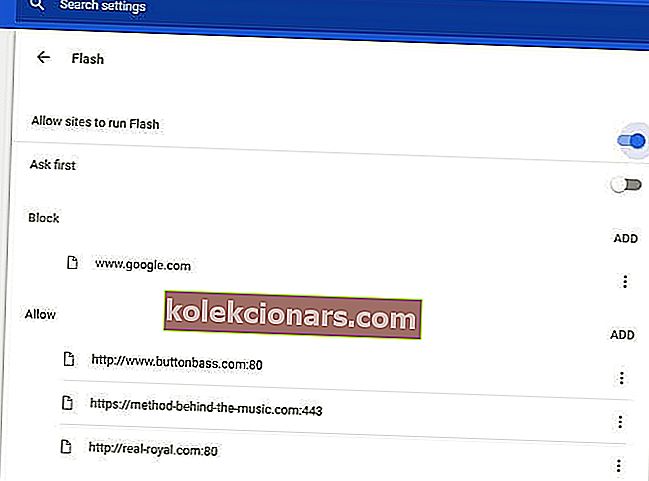
- Сада можете да пребаците Дозволи локацијама да покрећу Фласх поставку на Блокирај локације да покрећу Фласх .
- Ако останете укључени Фласх, одаберите опцију Питај прво . Тада Фласх постаје плуг-ин-плаи-плуг-ин.
4. Укључите Цхроме-ову опцију Префетцх
- Кликните дугме Прилагоди Гоогле Цхроме да бисте отворили мени прегледача и одабрали Сеттингс одатле.
- Померите се до дна картице Сеттингс и кликните Адванцед .
- Затим одаберите опцију Користи услугу предвиђања за брже учитавање страница да бисте укључили претходно преузимање.

5. Уклоните слике са веб локација
- Кликните на дугме Прилагоди Гоогле Цхроме и изаберите Поставке да бисте отворили даље опције прегледача.
- Кликните на Адванцед да бисте проширили опције на картици Сеттингс, а затим можете да кликнете на Сеттингс Сеттингс да бисте конфигурисали приказани садржај веб локације.
- Сада кликните на Слике да бисте отворили опције директно испод. Кликните на Прикажи све (препоручено) да бисте ту поставку пребацили на Не приказуј слике .

Напомена уредника : Овај чланак се наставља на следећој страници.